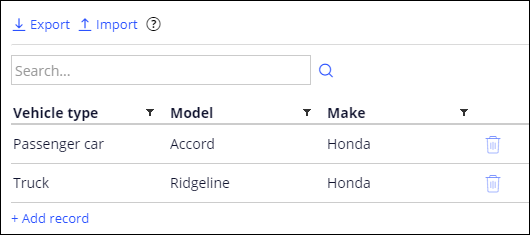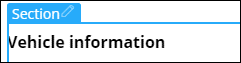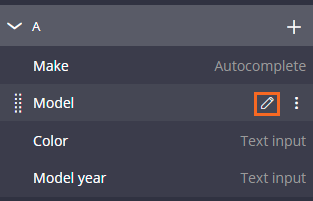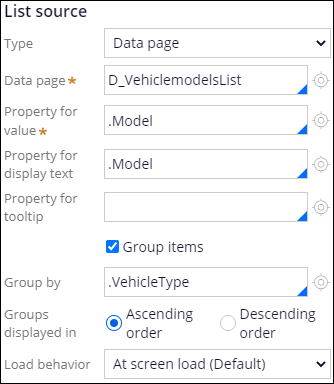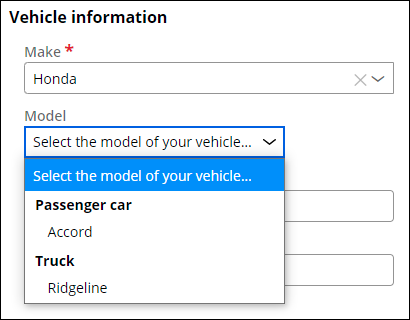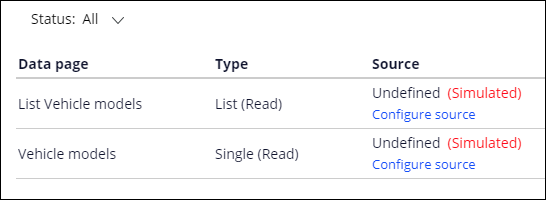
Simulando uma fonte de dados externa
3 Tarefas
10 min
Scenario
Durante a assistência rodoviária, um provedor de serviço realiza pequenos reparos mecânicos. As solicitações de assistência rodoviária devem identificar o veículo para que o provedor de serviço possa se preparar para o atendimento. Por exemplo, alguns veículos podem precisar de um guincho com plataforma plana ou um combustível com alta octanagem.
Para que os provedores de serviço possam se preparar para um atendimento, os stakeholders querem garantir que os usuários insiram somente uma combinação válida de fabricante, modelo e ano de um veículo. Como parte do release inicial do aplicativo, uma lista de modelos de veículo é obtida de um sistema externo. Antes que a fonte externa seja configurada e testada, os stakeholders querem simular o processo de fornecer o ano, fabricante e modelo de um veículo.
Configure uma fonte de dados simulada para dados de modelo de veículos para validar a visualização Identificar veículo (Identify vehicle). Um desenvolvedor separado configurou o layout e o comportamento da visualização. Você criou uma fonte de dados simulada para a lista do dropdown de modelos de veículos para usar até que o sistema externo com a fonte de dados seja configurado e testado.
Nota: Para este exercício, dois modelos de veículos são suficientes para testar a visualização. A lista de modelos é filtrada com base no ano e fabricante.
A tabela a seguir apresenta as credenciais necessárias para concluir o desafio.
| Papel | Nome do usuário | Senha |
|---|---|---|
| Desenvolvedor de aplicativo | author@gogoroad | pega123! |
Nota: Seu ambiente de prática pode oferecer suporte para a conclusão de múltiplos desafios. Como resultado, a configuração exibida na apresentação do desafio pode não corresponder exatamente ao seu ambiente.
Challenge Walkthrough
Detailed Tasks
1 Simule uma fonte de dados com o objeto de dados
- No painel de navegação do App Studio, clique em Dados (Data) para abrir a página inicial Objetos de dados e integrações (Data objects and integrations).
- Na página inicial Objetos de dados e integrações, clique no objeto de dados Modelos de veículos (Vehicle models) para configurar uma fonte de dados simulada.
- Clique na guia Páginas de dados (Data pages).
- Clique em Criar fontes de dados simuladas (Create simulated sources) para adicionar uma fonte de dados simulada ao objeto de dados. A caixa de diálogo Status da geração de regras (Rule generation status) é exibida.
- Na caixa de diálogo Status da geração de regras, clique em para reconhecer que um conjunto de páginas de dados com fontes simuladas foi criado com sucesso. As páginas de dados atualizadas com fontes de dados simuladas são listadas.
Nota: Atualize o navegador para visualizar as páginas de dados se elas não forem exibidas automaticamente.
2 Adicione dados simulados ao objeto de dados
- No objeto de dados Modelos de veículos (Vehicle models), clique na guia Records (Registros) para adicionar registros de dados ao objeto de dados.
- Clique em Adicionar registro (Add record) para adicionar uma linha à lista de registro de dados.
- Na linha vazia, no campo Tipo de veículo (Vehicle type), insira Caminhonete (Truck).
- No campo Modelo (Model), insira Ridgeline.
- No campo Fabricante (Make), insira Honda.
- Repita as etapas 2 a 5 para adicionar um segundo registro ao objeto de dados usando as informações da tabela a seguir.
Campo Valor Tipo de veículo Carro de passeio Modelo Accord Fabricante Honda - No canto superior direito, clique em (Save) para concluir a configuração da fonte de dados simulada.
3 Referenciar a fonte de dados simulada
- No cabeçalho do App Studio, clique em Visualizar (Preview) para abrir o Portal do usuário.
- No menu Páginas iniciais (Landing pages) à esquerda, clique em Criar > Solicitação de assistência (Create > Assistance Request) para criar um novo caso.
- Avance o caso para a etapa Identificar veículo (Identify vehicle), inserindo informações nos campos obrigatórios.
- Na barra de tarefas superior, clique em Design para habilitar o modo de design.
- No formulário Identificar veículo, passe o cursor sobre os campos de informações do veículo e clique em Edit this section para configurar a visualização para acessar a fonte de dados simulada.
- No painel de propriedades da seção, à direita do campo Model (Modelo), clique em Editar este “dropdown” (Edit this "Dropdown") para exibir as propriedades do Dropdown, que contêm as opções de configuração da fonte da lista que preenche o controle.
- Na seção Fonte da lista (List source), na lista do dropdown Tipo (Type), selecione Página de dados (Data page) para preencher o dropdown usando uma das páginas de dados que você configurou. O painel de propriedades exibe campos adicionais para configurar o acesso à página de dados.
- No campo Página de dados, insira ou selecione D_VehiclemodelsList para acessar uma lista dos registros da fonte simulada.
- No campo Propriedade do valor (Property for value), insira ou selecione .Model para usar o nome do modelo como valor do campo no formulário. O campo Propriedade do texto da exibição (Property for display text) atualiza automaticamente para fazer referência à propriedade .Model.
- Marque a caixa de seleção Agrupar itens (Group items) para agrupar os itens da lista no campo do dropdown. O painel de propriedades é atualizado para exibir o campo Agrupar por (Group by).
- No campo Agrupar por, insira ou selecione .VehicleType para agrupar as entradas do dropdown por tipo de veículo.
- Clique em (Apply) para concluir a configuração do formulário Identificar veículo (Identify vehicle).
- Clique em Design para sair do modo de design.
Confirm your work
- No campo Fabricante (Make), insira ou selecione Honda.
- Clique na lista do dropdown Modelo (Model) para exibir as entradas definidas para a fonte de dados simulada.
Este Desafio serve para praticar o que você aprendeu nos seguintes Módulo:
Disponível nas seguintes missões:
If you are having problems with your training, please review the Pega Academy Support FAQs.
Quer nos ajudar a melhorar esse conteúdo?